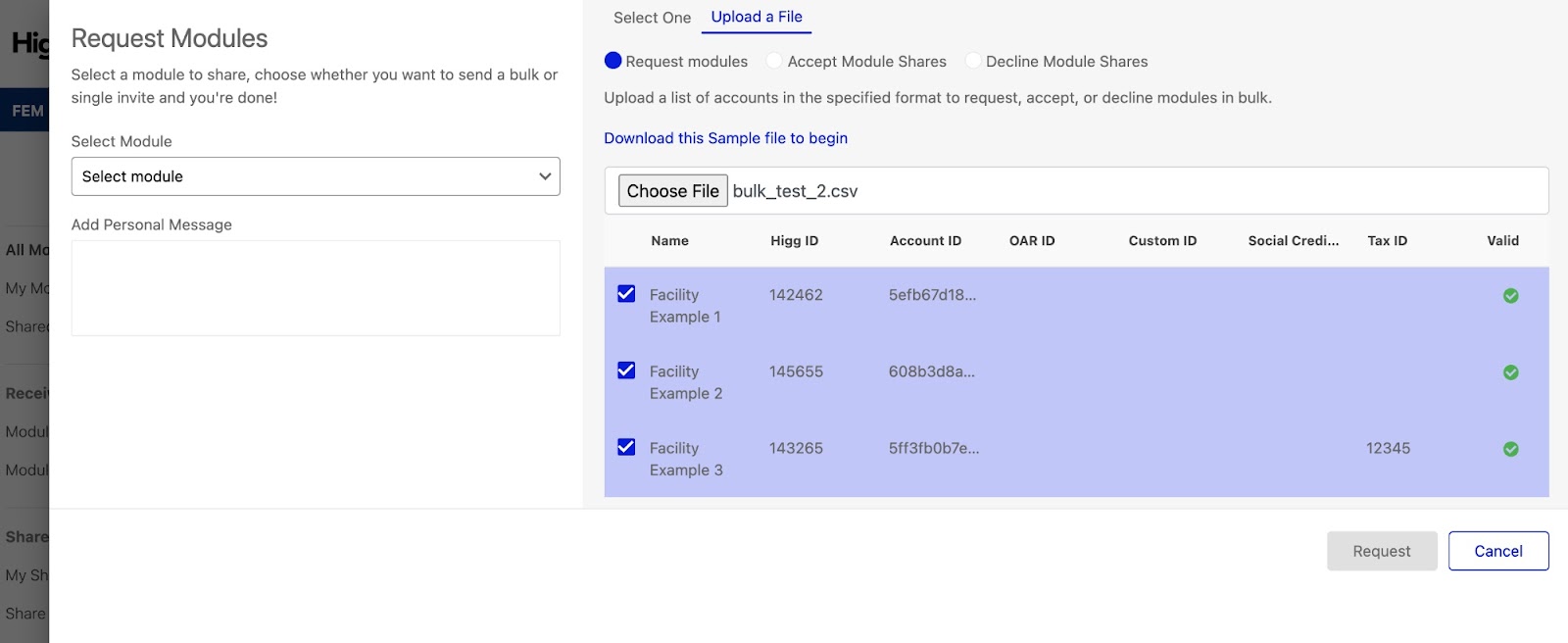1. ロールフォワード機能
注意 – ロールフォワード機能は、施設・工場基盤と施設・工場Plusサブスクリプションでのみ利用可能です。
施設・工場は、前年のHigg FEMデータを新しいHigg FEMに「ロールフォワード」またはコピーして、新しいHigg FEMまたはFSLM評価を以前の接続と共有できます。この機能は、毎年更新する必要のない前年の評価データを自動的に記入することで、時間を節約できます。
- 当年度に関係のないデータは、新しい評価には繰り越されません。例えば、毎年エネルギー消費量データが異なるため、前回の年間エネルギー消費量データはロールフォワードされません。
- ロールフォワード機能は、前年度のモジュールが完了し、掲示されている場合にのみ利用可能です(例:FEM2020のロールフォワードを利用するにはFEM2019が掲示iされている必要があります)。
- この機能は、新しい評価を最初に開いたときにのみ表示され、スキップすると再アクセスできません!使用する場合は、初回に必ず選択してください。
ロールフォワード機能の使用方法:
- FEMダッシュボードからFEMアセスメントを初めて開く。
- データをロールフォワードする場合は、「はい」を選択します。
- 「はい」を選択すると、以前の共有接続がロールフォワードされ、前年のモジュールと共有接続されていた全てのアカウントとFEMが自動的に共有されます。

2. FEM完了のための重要情報
Higg FEMの開始前に、以下の重要情報と完了ルールを確認してください:
- FEMは英語で記入する必要があります。共有するすべてのユーザーが、データにアクセスできるようにするためです。
- FEM掲示前に、100%の完了度 に到達している必要があります。
- レベル:Higg FEMの問題はレベル分けされています。
- レベル1 – ソースやシステムに対する認識と理解
- レベル2 – ベースライン、ターゲットの設定、トラッキング改善
- レベル3 – 志の高い実践を導く
- レベル2およびレベル3の質問は、レベル1の質問にすべて「はい」または「部分的にはい」で回答した場合にのみ解除されます。より高度な実践に移る前に、コンプライアンスやトラッキングなどの基本実践が確立されていることを確認します。
RefIDs:FEMの各質問は、参照IDまたはRefIDと呼ばれる固有の識別子を有しています。これらは、各質問ボックスの右側にあり、評価の特定の質問に対するサポートを要求する際に役立ちます

- ツールチップ:いくつかの設問には、関連する設問に答えるために役立つ情報を記載した短いテキストボックスがあります。

3. オンライン評価の実施
Higg FEMには、Higgプラットフォームにおけるオンライン入力と、ダウンロード可能なExcelファイルによる入力の2つの方法があります。Excelファイルの使用方法については、ここをクリックします。
オンライン評価にアクセスするために、まずFEMのダッシュボードにアクセスし、以下の情報が表示されます。
- 利用可能なアクション:現在のステータスに対応して可能なアクション
- モジュール状態と検証情報:現在のモジュール状態、および検証を開始した場合の検証情報
- 施設情報:施設・工場の基本情報
- 活動履歴:過去に生じた全ての活動
- 結果報告:FEMデータのスコア、検証、およびGHG報告。
- FEMの表示/編集またはダウンロード:FEMの表示/編集またはダウンロード:「FEMの編集」をクリックしてFEMにオンラインでアクセスしたり、FEMをエクセルファイルにダウンロードしてオフラインで完成できます。CSVファイルのダウンロードは、施設・工場プラスPlus契約時のみ可能です。
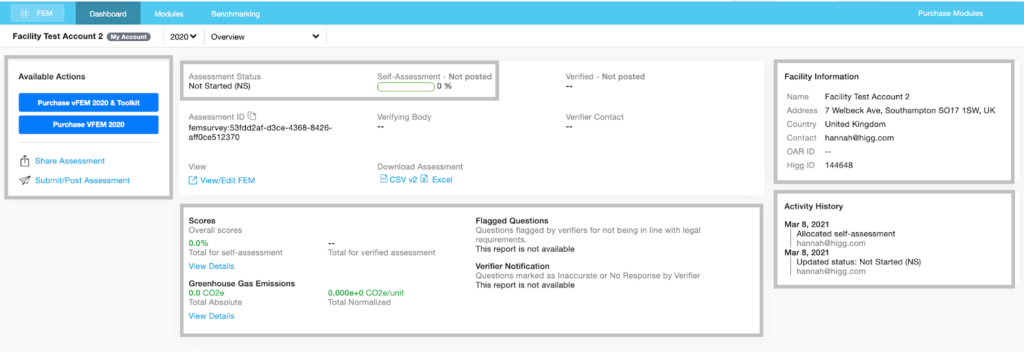
オンライン評価を開始する準備ができたら、「表示/編集」をクリックします。
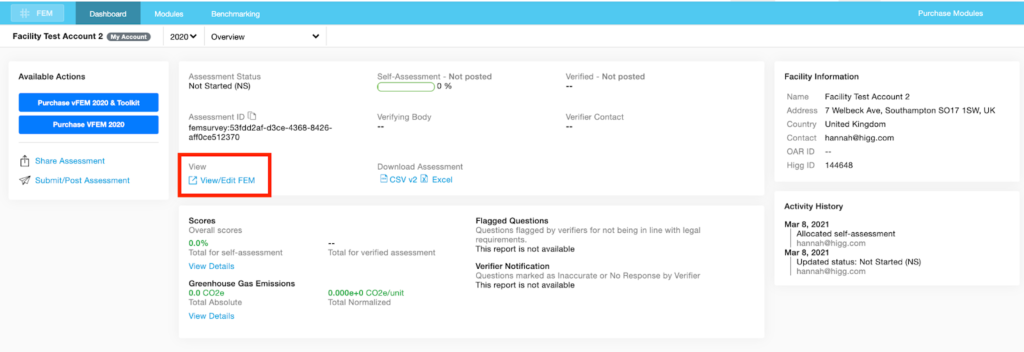
評価を開くと、自動的に「サイト情報および許可」セクションから開始されます。まず、「サイト情報許可」のセクションを完了し、次に残りのセクションを完了します。
各セクション間を移動するために、左の青いナビゲーションバーを使用し、ジャンプするセクションをクリックします。完了までの進捗状況は、ナビゲーションバーの上部にある完了率を参照してください。ツールの各セクションのレベル達成度を確認するには、各セクションのタイトルの下にある小さなバーを参照します。
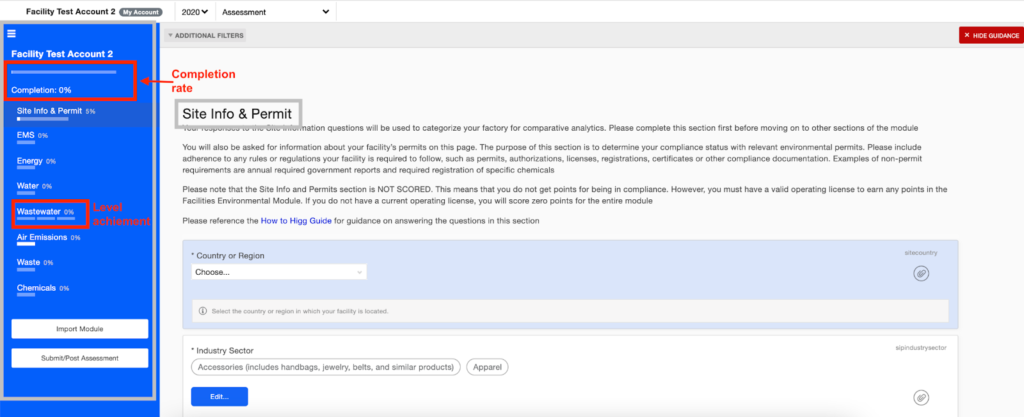
トップバーの「追加フィルター」をクリックすると、未回答の質問を発見できます。
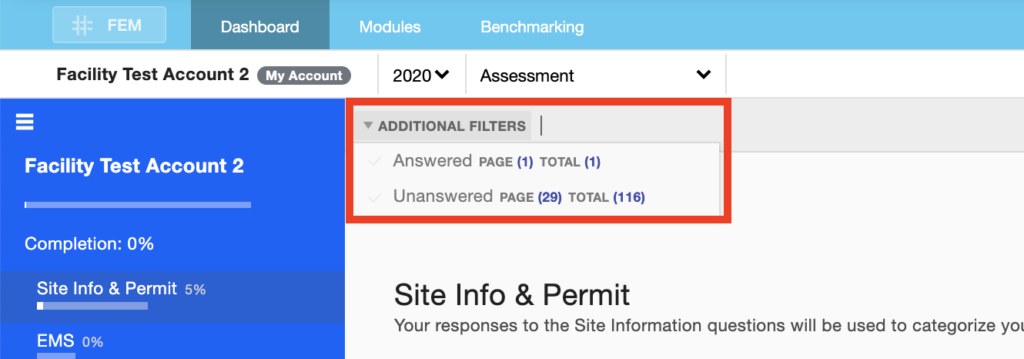
推奨または必須のサポートドキュメントをアップロードするために、各質問ボックスの右側にあるペーパークリップアイコンを使用します。

4. オフラインのExcelを使用する
Higg FEMには、Higgプラットフォームにおけるオンライン入力と、ダウンロード可能なExcelファイルによる入力の2つの方法があります。オンライン評価の完了方法については、ここをクリックします。
オフラインのExcelファイルを使用するために、FEMダッシュボードにアクセスします。Excelボタンをクリックすると、オフラインファイルがダウンロードされます。
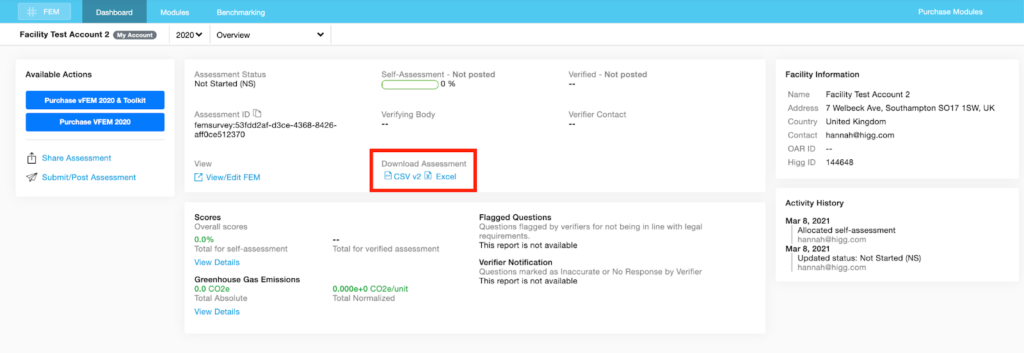
FEMのオンライン版で既に記入したデータも含め、現在の評価がエクセルファイルにダウンロードされます。ファイルのダウンロードに1~2分かかる場合があります。
ファイルが正常にダウンロードされると、マクロを有効にするかどうかを尋ねるメッセージが表示されます。ファイルが完全に機能するように、必ずマクロを有効にします。
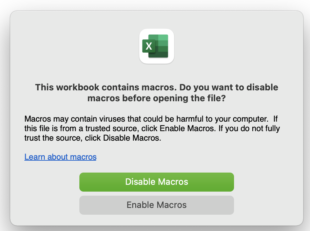
マクロを有効にすると、ファイル内の各設問に回答できます。モジュール応答を更新する場合、必ず保存します。
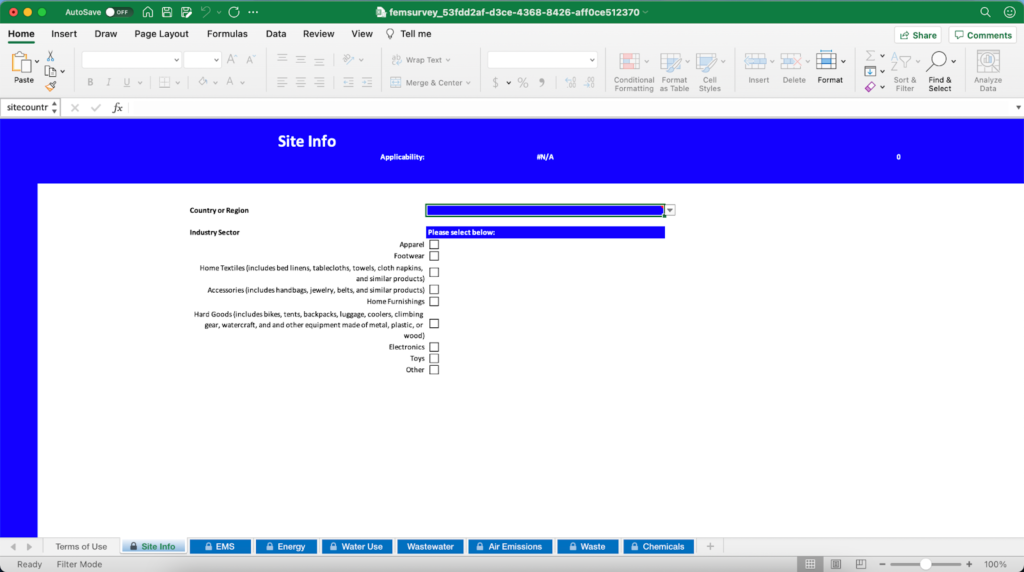
全ての質問にエクセルで回答したら、ファイルを保存して完全に閉じます。インポート用のデータを保存するかどうか尋ねられるので、必ず「はい」を選択します。お客様の回答がプラットフォームにインポートできる状態になります。
その後、プラットフォームに戻り、FEMダッシュボードの「FEMの閲覧/編集」をクリックします。
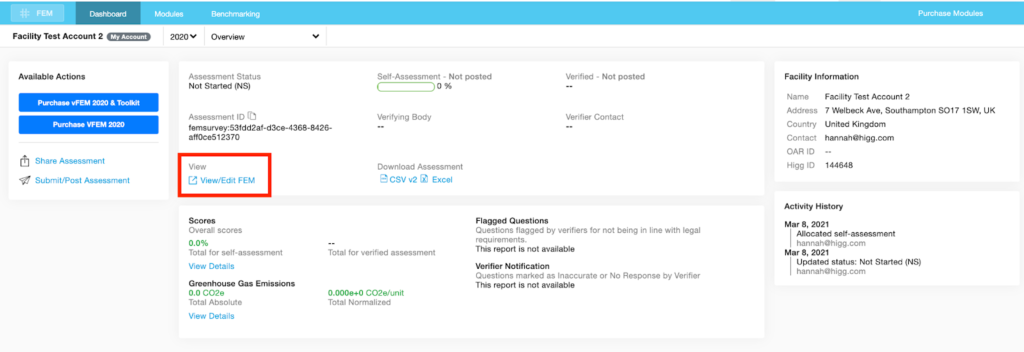
オンライン評価に参加した場合、青いナビゲーションバーにある「モジュールのインポート」をクリックします。
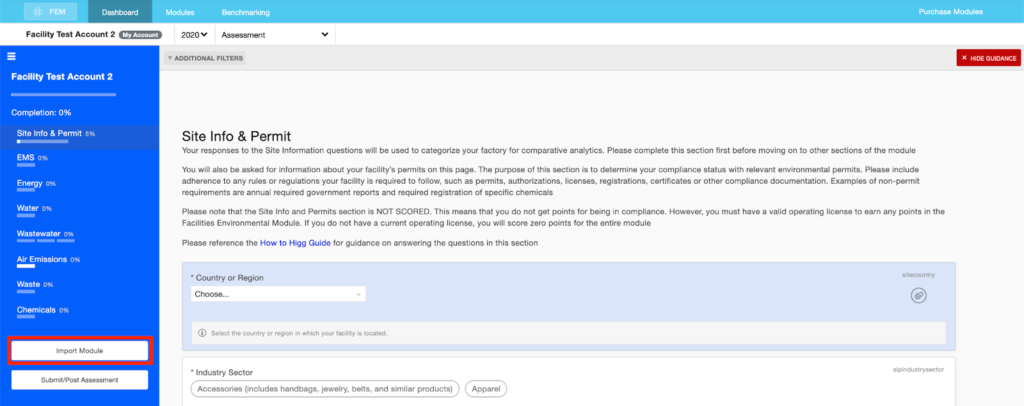
評価のアップロードに成功し、完了率が100%になると、左のナビゲーションバーにある「提出/ポスト評価」ボタンを使って、FEMを投稿できるようになります。プラットフォームは、完了率が100%になった時点で初めて投稿が可能になります。
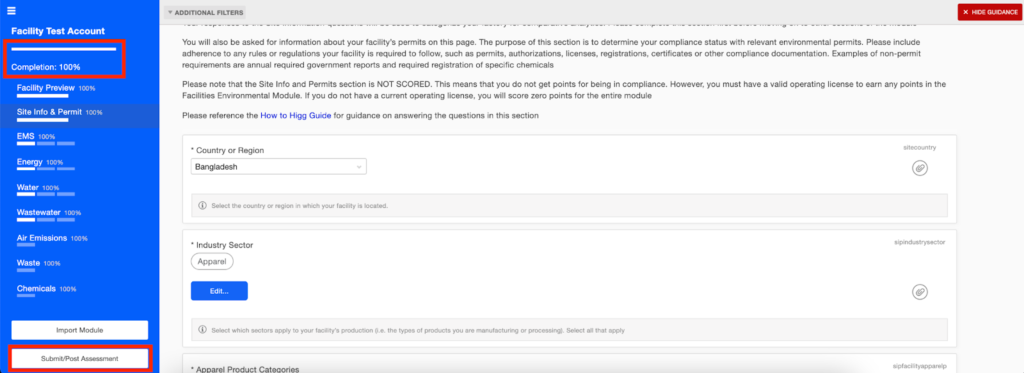
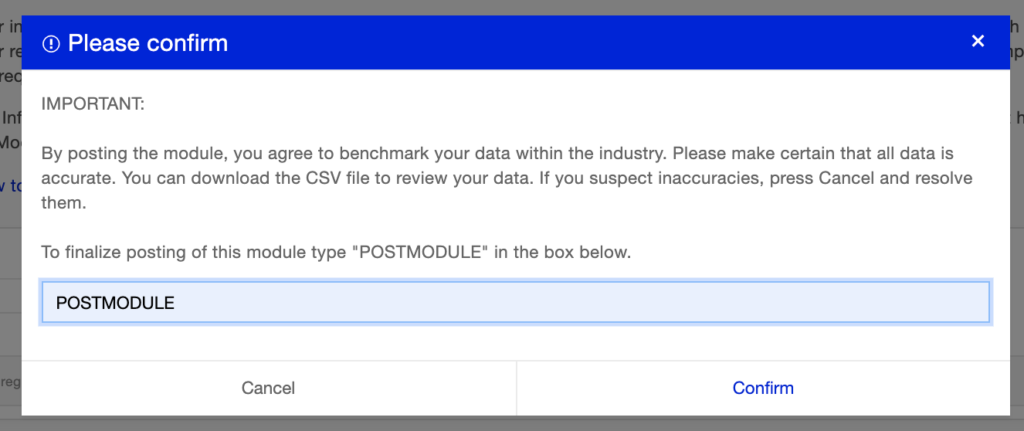
5. 施設・工場基盤
施設・工場基盤は、製造業が環境に与える影響を測定し始める企業用に向けた基礎的な質問集です。施設・工場基盤には、スコアリングまたはベンチマーク、もしくは追加の結果レポートは含まれませんが、検証は可能です。
施設・工場基盤サブスクリプションを購入した場合、Higg FEMの代わりに施設・工場基盤を利用できます。施設・工場基盤を完了するには、FEMタブに移動し、モジュールを見つけることができます。
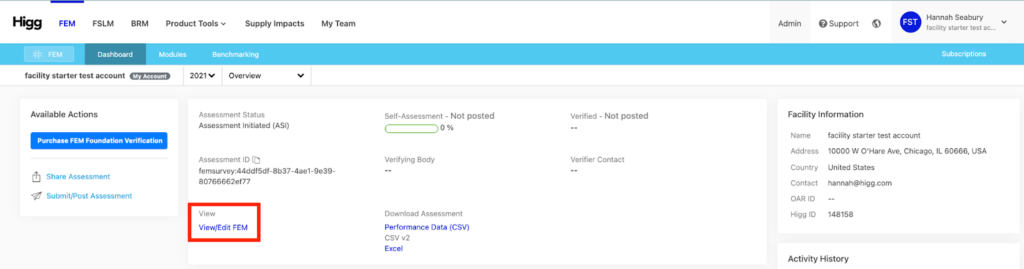
「表示/編集」をクリックすると、モジュールが起動します。評価の全問に回答し、完了率100%になると掲示できるようになります。
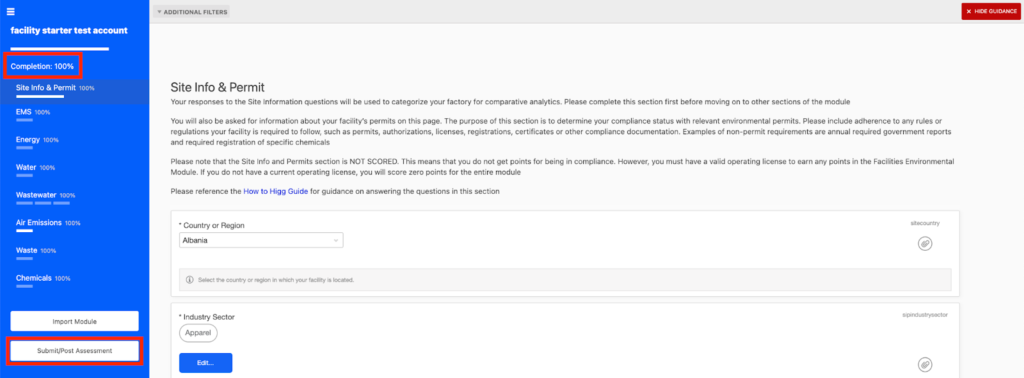
施設・工場基盤のためのガイダンスQuestion by Questionガイダンスの全文は、ここをクリックします。
6. 投稿および共有
掲示
FEMの完了率が100%になった場合、評価を掲示できます。掲示前に、評価のすべての問題が完全に完了していることを確認します。
その後、左側のナビゲーションバーにある「評価の提出/投稿」ボタンを使用して、評価を投稿できます。プラットフォームは、完了率が100%になった時点で初めて投稿が可能になります。
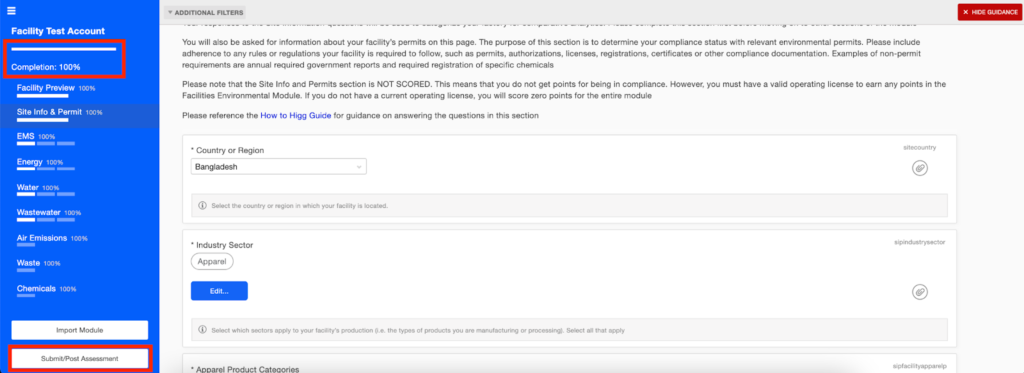
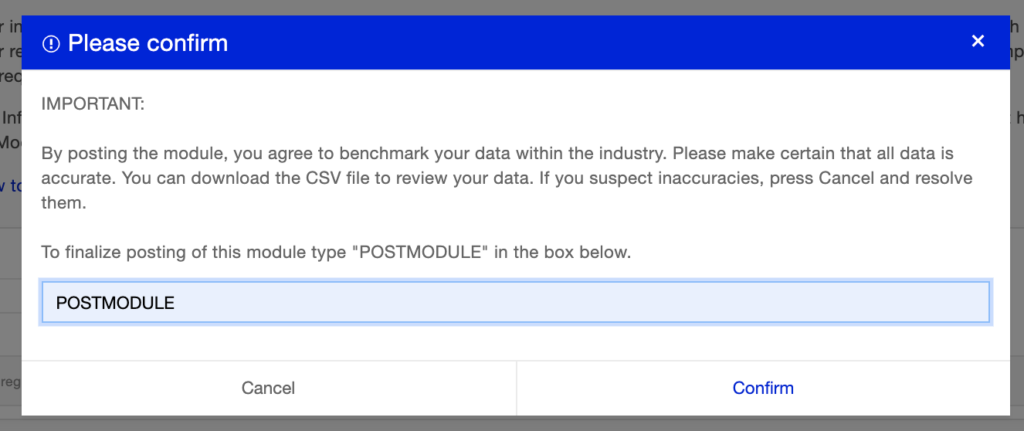
共有
ブランドパートナーと連携している場合、Higgプラットフォーム経由でFEMを共有する必要があります。そのためには、FEM モジュールページで、モジュールの共有をクリックします。

次に、共有するモジュールを選択し、名前またはHigg IDで正しいブランドアカウントを検索し、共有を選択します。ブランドが共有要求を受け入れると、モジュールが共有されます。
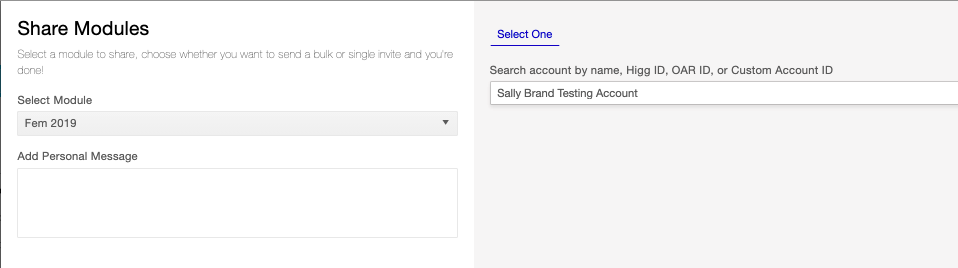
共有要求の受諾
ブランドパートナーからモジュールの要求があった場合、「要求の共有」のFEM モジュールページにアクセスできます。要求されたモジュールとそれを要求したアカウントを表示し、要求を承認または拒否します。
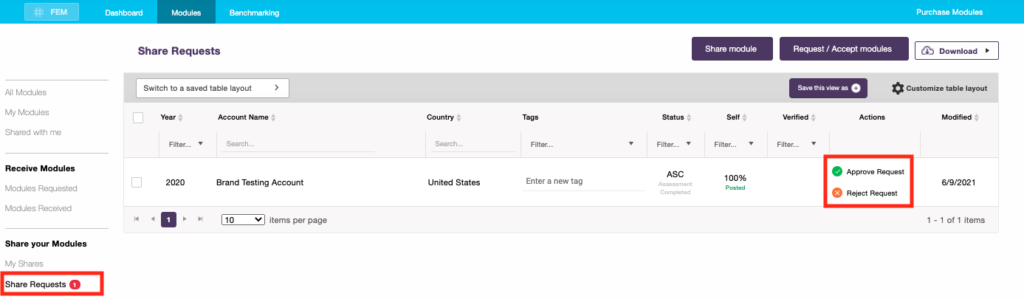
一括共有/リクエストモジュール
1.モジュールを一括管理するために、モジュールページに移動します。「モジュールの共有」をクリックして、プラットフォーム上の他のアカウントと評価を共有します。また「モジュールのリクエスト/承認」をクリックして、モジュールを一括要求したり、複数の共有リクエストを承認したりします。
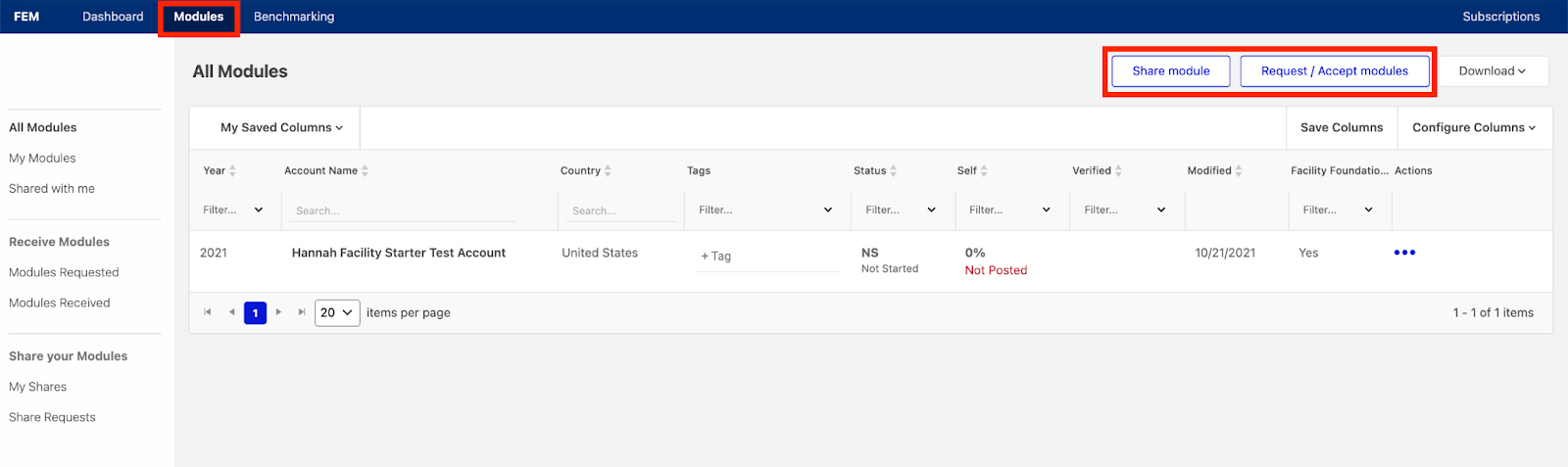
2.モジュールの種類を選択し、「ファイルのアップロード」をクリックします。
3.実行するアクションを選択して、.CSVまたは.txtファイルをアップロードします。サンプルファイルを使用して開始できます。以下のいずれかの情報を使用できます: アカウントID、Higg ID、オープンアパレルレジストリID、カスタムアカウントID、ソーシャルクレジット、およびタックスID。

4.システムがファイルを処理した後、一致する候補を確認し、正しいアカウントを選択できます。次に、リクエスト/共有/承認をクリックします。